Ai基础知识:如何使用Illustrator 中的“简化路径”功能
时间:2022-08-31 浏览次数:428 编辑:user43
Mac天空为大家整理了Illustrator使用基础知识。在编辑具有许多锚点的复杂图稿时遇到问题?使用 Illustrator 中的“简化路径”功能可以解决与编辑复杂路径有关的问题。简化路径功能可以帮助您删除不必要的锚点,并为复杂图稿生成简化的最佳路径,而不会对原始路径形状进行任何重大更改。
简化路径具有以下好处:
简化了路径编辑工作且提高了准确性
减小了文件大小
可更快地显示和打印文件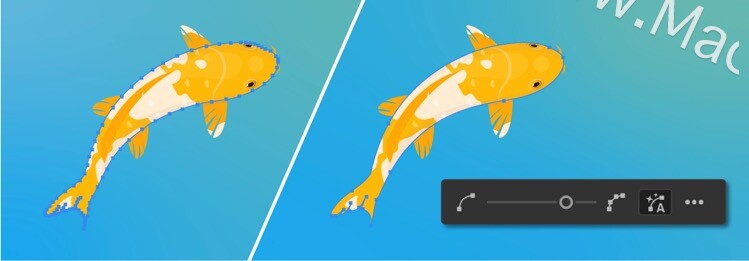
何时需要简化路径?
在使用图像描摹时,要删除跟踪路径中的瑕疵。
要仅编辑复杂图稿的一部分,并要在选定图稿区域中创建尖锐或光滑的路径。
在 Illustrator 中使用变量宽度工具扩展形状时,要减少锚点的数量。
要编辑使用移动应用程序创建以进行绘图、绘画或草绘,然后在 Illustrator 中导入的图稿。
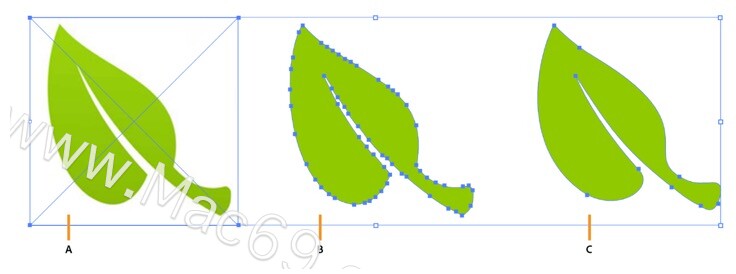
A. 原始图像 B. 描摹或导入后的图像(锚点数量最多) C. 简化路径后的图像(锚点数量得到了优化)
自动简化路径
选择该对象或特定路径区域。
选择对象 > 路径 > 简化。
此时将自动删除多余的锚点,并计算出一条简化的路径。
A. 用于减少锚点的滑块 B. 自动简化锚点 C. 更多选项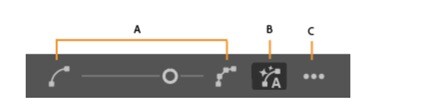
手动简化路径
要进一步简化和微调路径,请使用减小锚点滑块。默认情况下,此滑块设置为自动简化后的值。滑块的位置和值指定简化路径与原始路径的曲线的匹配程度。
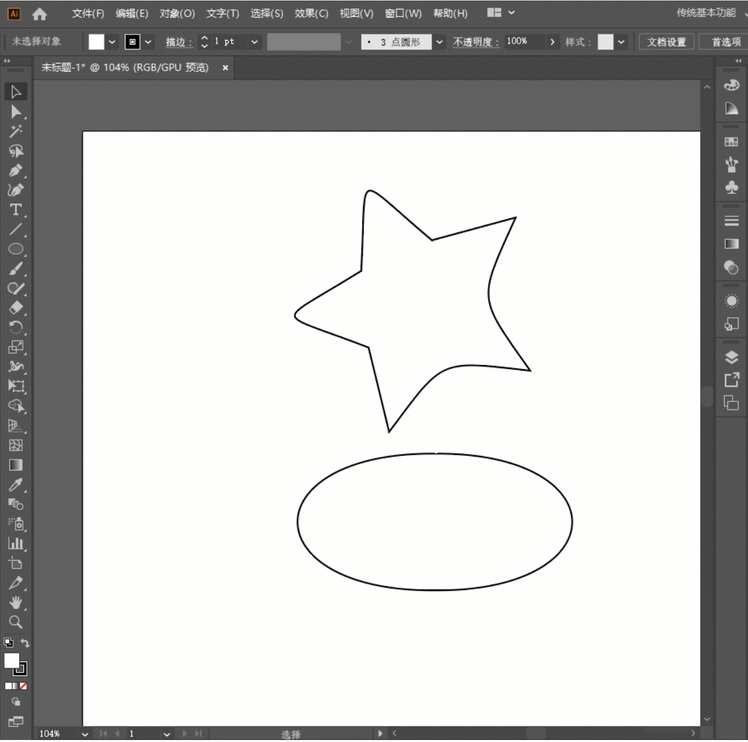
最少锚点数:当滑块接近或等于最小值时,锚点较少,但修改后的路径曲线与原始路径会有一些细微偏差。
最大锚点数:当滑块接近或等于最大值时,修改后的路径曲线将具有更多点,并且更接近原始曲线。


